Створення металевого ефекту для векторних і текстових об'єктів за допомогою інструментів CorelDRAW® і Corel® PHOTO-PAINT ™
У цьому покроковому уроці ми продемонструємо процес створення цікавого металевого ефекту - бронзування - для векторних і текстових об'єктів за допомогою потужних функцій і інструментів, представлених в CorelDRAW і Corel PHOTO-PAINT.

Крок 1. Виділіть об'єкт і текст, до яких ви хотіли б застосувати ефект бронзування. Створіть контур навколо цих об'єктів за допомогою інструмента Контур (Набір інструментів> Контур).

Крок 2. Роз'єднайте контури об'єктів: клацніть правою кнопкою миші контури і виберіть Роз'єднати контурну групу (CTRL + K). а потім скопіюйте їх на нову сторінку (Сторінка 2) для подальшого використання. На поточній сторінці (Сторінка 1) залиште тільки основні об'єкти.
Сторінка 2: збережіть це зображення для подальшого використання.

Сторінка 1: працюйте з цим зображенням.

Крок 3. Виділіть тільки перший об'єкт (повітряна куля). Натисніть F11. щоб відкрити настройки Фонтанній заливки. Налаштуйте кольору градієнта максимально близько до ілюстрації, наведеної нижче.

Крок 4. Повторіть ці дії при роботі з текстом або просто скопіюйте властивості об'єкта. Для цього виділіть векторний об'єкт (повітряна куля), виберіть Змінити> Копіювати властивості з і застосуєте ту ж заливку до тексту.
Крок 5. Виділіть тільки векторний об'єкт і перетворіть його в растрове зображення. Виберіть Растрові зображення> Перетворити в растрове зображення. Після закінчення виберіть Растрові зображення> Редагувати растрове зображення. щоб відкрити зображення в Corel Photo-PAINT.
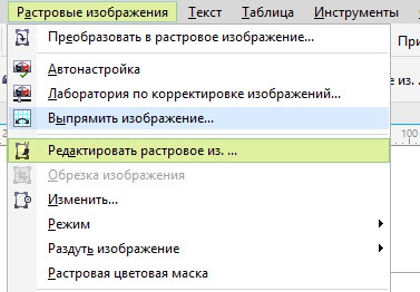
Крок 6. У PHOTO-PAINT виділіть об'єкт і виберіть Ефекти> Текстура> Пластик.
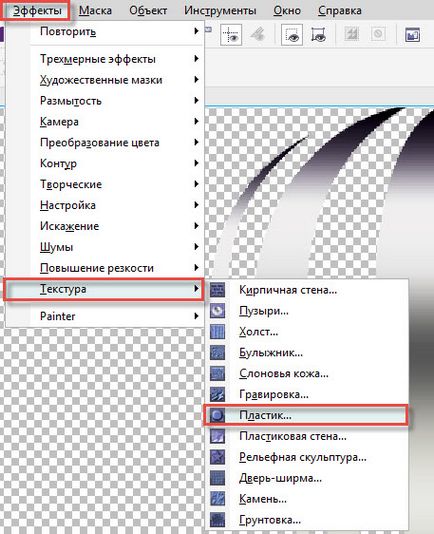
Крок 7. В області Колір світла виберіть колір, відповідний для імітації бронзи. Налаштуйте параметри Блик. Глибина і згладжування відповідно до ваших уподобань.
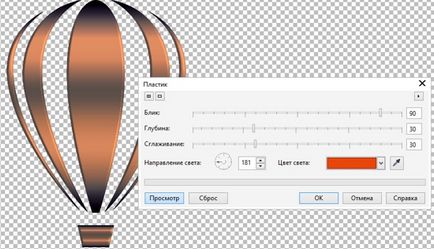
Крок 8. Виберіть інструмент Рідкий мастихін в наборі інструментів (a) і налаштуйте радіус кінчика, натиск, натиск пера і т. Д. На панелі властивостей (b).
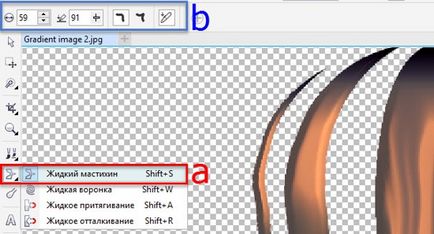
Крок 9. З активованим інструментом Мастихін. утримуючи ліву кнопку, акуратно протягнете мишу через темні і світлі області, щоб створити спотворення тонів. При необхідності змініть значення натиску і радіусу кінчика. Порада. протягати миша повільно від темних областей до світлих. Потім «потріть» мишею ці області, щоб скорегувати незначні дефекти. Збережіть файл і поверніться в CorelDRAW®.
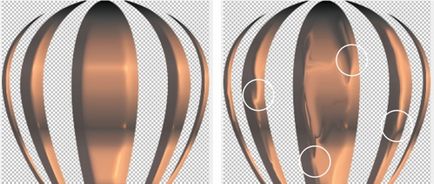
Крок 10. Повторіть кроки 5 - 9 при роботі з текстом. Збережіть файл і поверніться в CorelDRAW.

Крок 11. Відкрийте Сторінку 2 і активуйте контур, який був збережений для подальшого використання на етапі Крок 2. Переконайтеся в тому, що всі об'єкти відцентровані. Для цього виділіть текст і повітряна куля і натисніть клавішу C.

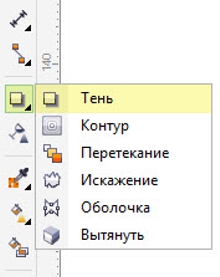
Виділіть тільки контур і застосуєте до нього ефект Тінь (Набір інструментів> Тінь). Перетягніть відповідний для імітації бронзи колір до тіні, щоб змінити її колір.
Крок 12. Тепер виділіть окремі об'єкти (повітряна куля і текст) і налаштуйте Яскравість / контрастність / інтенсивність. Для цього виберіть пункти Ефекти> Налаштування> Яскравість / контрастність / інтенсивність.
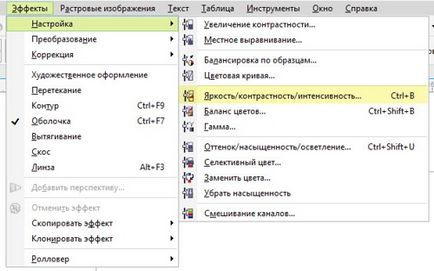
Крок 13. Налаштуйте параметри відповідно до ваших уподобань. Готово!

Урок надав графічний дизайнер і CorelDRAW майстер Сільвіо Гомес.